SONAR Cakewalk Sound Centerの使い方
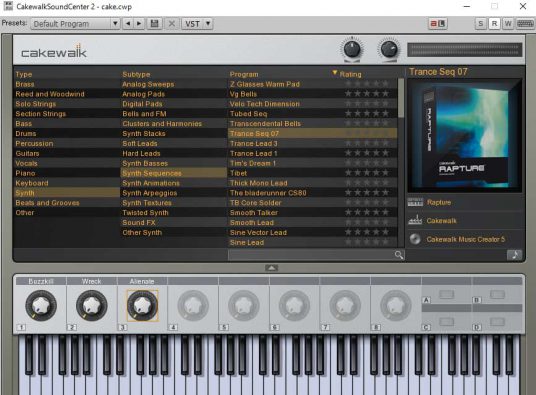
今回はSONARに付属しているプラグインシンセ「Cakewalk Sound Center」の使い方をご紹介しようと思います。いつも使用している定番のプラグインシンセなんですが、自分でもかなり曖昧なまま使っている部分があったので改めて勉強してみましたよ。
前回の記事はこちら。
スポンサーリンク
Cakewalk Sound Centerで色々試してみる
まずはいつものプラグインシンセの挿入でCakewalk Sound Centerを使えるようにします。

*いつもの通り*
メニューバー 挿入→プラグインシンセ→Cakewalk Sound CenterでOK。プラグインシンセの挿入オプションではインストゥルメントトラックにチェックを入れましょう。これで準備はOKです。
Cakewalk Sound Centerの機能
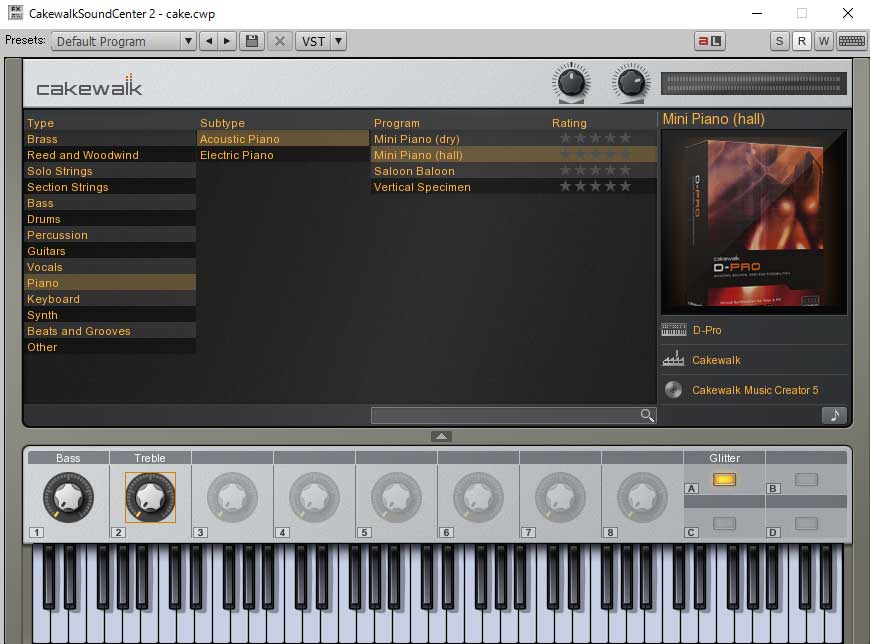
Cakewalk Sound Centerコンソール画面
この画面が立ち上がって無いという方はトラック名の横のピアノアイコンをダブルクリックしてください。Cakewalk Sound Centerのコンソール画面が出てきます。
画像ではPiano(タイプ)のAcoustic Piano(サブタイプ)のMini Piano(プログラム)が選択されています。Cakewalk Sound Centerではこのように音色をカテゴリ分けしてあるので、好みの音色を見つけるのがとても簡単なんですよ。ちなみに、音色数を数えてみたら153種類ありました。目測で数えたので誤差があるかも…でもたくさんの音色があって嬉しいですね!
…ってCakewalkの回し者のような記事だな。
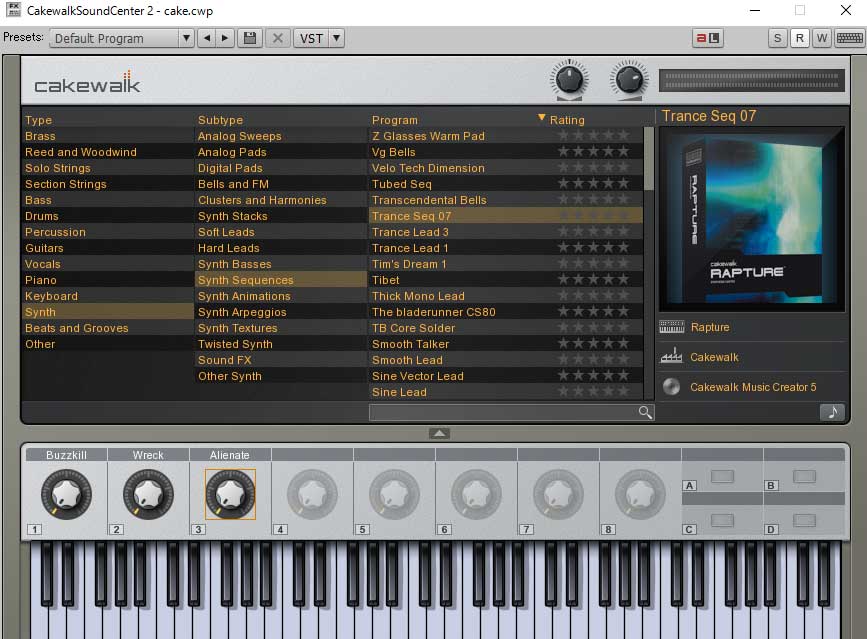
*画面下部にご注目*
今度はTrance Sec 07という音色を選んでみましたが、下部のコンソールの種類が違っています。Mini PianoではBass・TrebleとなっていたものがBuzzkill・Wreck・Alienateとなっていますね。とりあえず細かい意味は置いておいて、このように音色ごとに調整が出来るようになっているのです。
正直、音色の調整が出来るなんて知らなかったからいつもデフォルトのまま使っていたよ…。こんな便利なものがあるなんて。
早速先ほどのTrance Sec 07で変化を確認してみましょう。音源ごとの音量に差異があるので注意してください。m(__)m
・Trance Sec 07【そのまま】
これちなみにただキーボードを押しっぱなしにしているだけなんです。アレンジ込みの音色なんですね。アレンジのテンポもちゃんとSONARで設定したテンポに合っています。すごいですね…。
Trance Sec 07の音色にはBuzzkill・Wreck・Alienateの三つのコンソールがありますが、それを全部マックスにしたものがこちら
・Trance Sec 07【メモリMax】
かなり変化してますね。
今まで使わなかったのがもったいない…!
ちなみにSONARでテンポを変えると音色のアレンジテンポも変わります。
テンポを遅く設定して再生したものが下の音源です。
・Trance Sec【テンポ遅い】
ね!これすごいね!
Cakewalk Sound Centerの音色任せの曲
折角なのでCakewalk Sound Centerの音色頼みで曲を作ってみましょう。
・Cakewalk Sound Centerの曲
正直ちゃんとMIDIを打ち込んだのはドラム(パーカッション)だけです。
後は音を追加したいタイミングで、追加したい長さだけキーボードを押しっぱなしにするだけ。それだけで、選択した音色なりのアレンジをテンポに合わせて演奏してくれるのです。どうせならもうミキシングもパンも調整しないで生の音を聴いていただきたいと思い、細かいとこは何もいじっていません。Cakewalk Sound Centerそのまんまの音です。
マジで数分の作曲作業ですが、そこそこのクオリティだと思いませんか。
ソフトシンセってすげぇな…。しつこいようですが、ドラム以外はただキーボードを鳴らしたい場所で押しているだけなんです。
科学の力はすごいね。
以上、やっぱりCakewalkの回し者のような記事でした。
